![]() Treiber und Software für den Fujitsu-Scanner können hier heruntergeladen werden.
Treiber und Software für den Fujitsu-Scanner können hier heruntergeladen werden.
Für Betriebssysteme: Windows 11, Windows 10, Windows 8, Windows 8.1, Windows 7, Windows Vista, Windows XP (64-Bit / 32-Bit), Mac OS und Linux.
Fujitsu-Support-Site zum Herunterladen von Treibern und Software
Anweisungen zum Herunterladen von Treibern und Software: 1. Folgen Sie dem Link zur Support-Site. 2. Um Treiber und Software für Ihr fi Series-Produkt herunterzuladen, wählen Sie bitte den entsprechenden Link zur globalen Downloadseite.
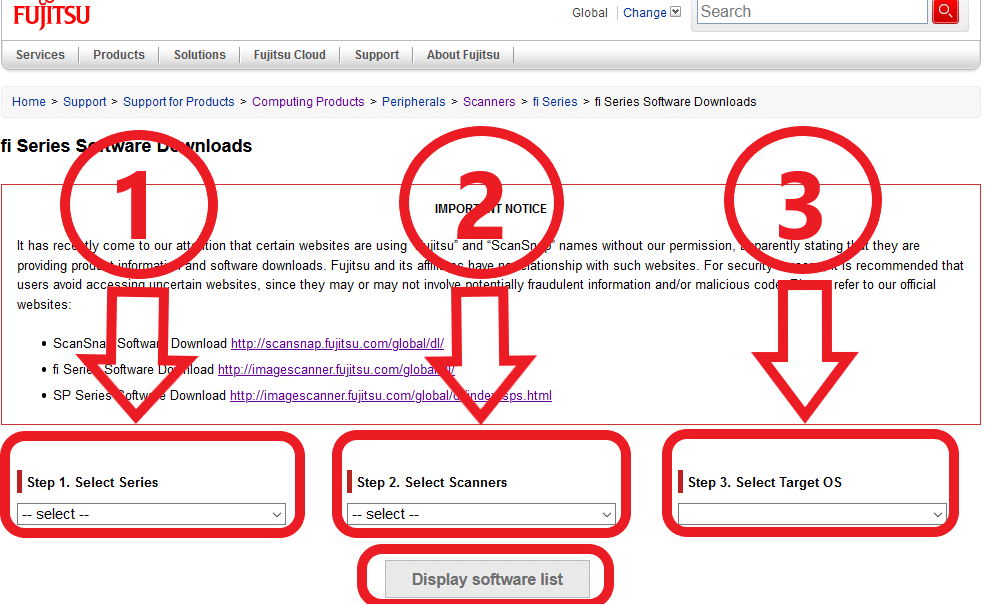
Dies ist ein Treiber, der die volle Funktionalität für die Fujitsu fi-Serie bietet.
![]()
| fi-8000 Series | fi-7000 Series | fi-6000 Series | fi-5000 Series | Network Scanner |
| fi-800R | fi-7800 / fi-7900 fi-7600 / fi-7700 / fi-7700S fi-7460 / fi-7480 fi-7300NX fi-7180 / fi-7280 fi-7160 / fi-7260 fi-7140 / fi-7240 fi-7030 |
fi-6800 fi-6400 fi-6770A / fi-6670A fi-6770 / fi-6670 fi-6750S fi-6140Z / fi-6240Z fi-6130Z / fi-6230Z fi-6140 / fi-6240 fi-6130 / fi-6230 fi-6110 fi-65F |
fi-5950 fi-5530C2 fi-5015C |
fi-6010N N1800 N7100 |
![]() Was ist beim Anschließen eines USB-Kabels an den PC wichtig?
Was ist beim Anschließen eines USB-Kabels an den PC wichtig?
Verwenden Sie das im Lieferumfang des Scanners enthaltene USB-Kabel, um den Scanner an einen PC anzuschließen.
– Verwenden Sie das mit dem Scanner gelieferte USB-Kabel, wenn Sie den Scanner an den Computer anschließen. Der Scanner kann instabil werden, wenn Sie ein handelsübliches Kabel oder ein längeres Kabel verwenden.
– Warten Sie mindestens 5 Sekunden, bevor Sie das Netzkabel wieder anschließen oder die Abdeckung öffnen / schließen.
– Andernfalls funktioniert der Scanner möglicherweise nicht richtig.
– Der Scanner funktioniert möglicherweise nicht, wenn er an den USB-Anschluss der Tastatur oder des Monitors angeschlossen ist.
– Die Scan-Geschwindigkeit kann sich verringern, wenn der Scanner an USB 1.1 angeschlossen ist.
– Wenn Ihr Computer über einen USB 3.0 / 2.0-kompatiblen Anschluss verfügt, verwenden Sie diesen bitte.
![]() Was kann ich tun, wenn die Fehlermeldung „Der Bildscanner wurde nicht gefunden“ angezeigt wird?
Was kann ich tun, wenn die Fehlermeldung „Der Bildscanner wurde nicht gefunden“ angezeigt wird?
Dies kann verursacht werden, wenn der Treiber keine Antworten vom Scanner erhält.
Bitte überprüfen Sie die folgenden Punkte:
– Ist der Scanner eingeschaltet?
– Ist das USB-Kabel richtig an den Scanner und den PC angeschlossen?
– Unterstützt der Treiber den an den PC angeschlossenen Scanner?
– Ist der Scanner bereit? (Informationen zum Überprüfen des Scannerstatus finden Sie in der Bedienungsanleitung.)
Zuletzt aktualisiert am 11.12.2019 von TreiberNeu




Schreibe einen Kommentar